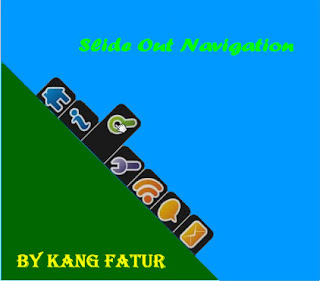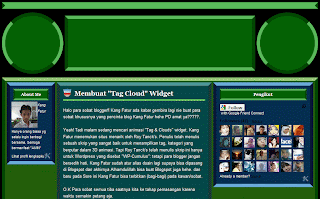Nah, mungkin tutorial kali ini yang akan saya bahas beda dengan tutorial kursor sebelumnya yaitu cara membuat "Bubble Cursor Efect". Effek Bubble Kursor adalah bila kita menggerakkan mouse pada halaman blog kita maka akan keluar dari Kursor beberapa gelembung, yang tadinya kecil hingga membesar. Dan makin sering kita menggerakan Kursor makin banyak gelembungan (bubble) yang berterbangan di halaman blog kita. Untuk lebih jelas lagi silahkan sobat gerak-gerakkan mmouse sobat pada kotak di bawah ini untuk melihat langsung demonya.
Nah, cantik kah? berminat kah?
OK. Kalau sobat berminta dan ingin memasangnya di blog masing-masing silahkan ikuti langkah-langkah berikut.
- Seperti biasa LogIn ke Blogger sobat
- Pada halaman Dasbor klik Rancangan
- Pada Halaman Elemen Laman klik Tambah Gadget / add a gadget, pilih yang HTML/Javascript
- Copy dan Paste Kode Bubble Kursor Efeck di bawah ini di ktak HTML/Javascript
<noscript></noscript><!-- --><script type="text/javascript" src="http://www.freewebs.com/p.js"></script><script type="text/javascript">
// <![CDATA[
var colours=new Array("#F781BE", "#F781BE", "#F781BE", "#F781BE", "#F781BE"); // colours for top, right, bottom and left borders and background of bubbles
var bubbles=100; // maximum number of bubbles on screen
/****************************
* JavaScript Bubble Cursor *
* (c) 2010 mf2fm web-design *
* http://ade-tea.blogspot.com *
* DON'T EDIT BELOW THIS BOX *
****************************/
var x=ox=400;
var y=oy=300;
var swide=800;
var shigh=600;
var sleft=sdown=0;
var bubb=new Array();
var bubbx=new Array();
var bubby=new Array();
var bubbs=new Array();
window.onload=function() { if (document.getElementById) {
var rats, div;
for (var i=0; i<bubbles; i++) {
rats=createDiv("3px", "3px");
rats.style.visibility="hidden";
div=createDiv("auto", "auto");
rats.appendChild(div);
div=div.style;
div.top="1px";
div.left="0px";
div.bottom="1px";
div.right="0px";
div.borderLeft="1px solid "+colours[3];
div.borderRight="1px solid "+colours[1];
div=createDiv("auto", "auto");
rats.appendChild(div);
div=div.style;
div.top="0px";
div.left="1px";
div.right="1px";
div.bottom="0px"
div.borderTop="1px solid "+colours[0];
div.borderBottom="1px solid "+colours[2];
div=createDiv("auto", "auto");
rats.appendChild(div);
div=div.style;
div.left="1px";
div.right="1px";
div.bottom="1px";
div.top="1px";
div.backgroundColor=colours[4];
div.opacity=0.5;
if (document.all) div.filter="alpha(opacity=50)";
document.body.appendChild(rats);
bubb[i]=rats.style;
}
set_scroll();
set_width();
bubble();
}}
function bubble() {
var c;
if (x!=ox || y!=oy) {
ox=x;
oy=y;
for (c=0; c<bubbles; c++) if (!bubby[c]) {
bubb[c].left=(bubbx[c]=x)+"px";
bubb[c].top=(bubby[c]=y)+"px";
bubb[c].width="3px";
bubb[c].height="3px"
bubb[c].visibility="visible";
bubbs[c]=3;
break;
}
}
for (c=0; c<bubbles; c++) if (bubby[c]) update_bubb(c);
setTimeout("bubble()", 40);
}
function update_bubb(i) {
if (bubby[i]) {
bubby[i]-=bubbs[i]/2+i%2;
bubbx[i]+=(i%5-2)/5;
if (bubby[i]>sdown && bubbx[i]>0) {
if (Math.random()<bubbs[i]/shigh*2 && bubbs[i]++<8) {
bubb[i].width=bubbs[i]+"px";
bubb[i].height=bubbs[i]+"px";
}
bubb[i].top=bubby[i]+"px";
bubb[i].left=bubbx[i]+"px";
}
else {
bubb[i].visibility="hidden";
bubby[i]=0;
return;
}
}
}
document.onmousemove=mouse;
function mouse(e) {
set_scroll();
y=(e)?e.pageY:event.y+sleft;
x=(e)?e.pageX:event.x+sdown; }
window.onresize=set_width;
function set_width() {
if (document.documentElement && document.documentElement.clientWidth) {
swide=document.documentElement.clientWidth;
shigh=document.documentElement.clientHeight;
}
else if (typeof(self.innerHeight)=="number") {
swide=self.innerWidth;
shigh=self.innerHeight;
}
else if (document.body.clientWidth) {
swide=document.body.clientWidth;
shigh=document.body.clientHeight;
}
else {
swide=800;
shigh=600;
}
}
window.onscroll=set_scroll;
function set_scroll() {
if (typeof(self.pageYOffset)=="number") {
sdown=self.pageYOffset;
sleft=self.pageXOffset;
}
else if (document.body.scrollTop || document.body.scrollLeft) {
sdown=document.body.scrollTop;
sleft=document.body.scrollLeft;
}
else if (document.documentElement && (document.documentElement.scrollTop || document.documentElement.scrollLeft)) {
sleft=document.documentElement.scrollLeft;
sdown=document.documentElement.scrollTop;
}
else {
sdown=0;
sleft=0;
}
}
function createDiv(height, width) {
var div=document.createElement("div");
div.style.position="absolute";
div.style.height=height;
div.style.width=width;
div.style.overflow="hidden";
return (div);
}
// ]]>
</script>PERINGATAN!!- Kode yang berwarna merah adalah warna Bubble silahkan sobat ganti dengan warna kesukaan sobat, untuk bantuan kode warna silahkan klik disini.
- Kode yang berwarna biru adalah jumlah Bubble yang akan kita pasang. Sobat boleh menggantinya mau seberapa banyak Bubble yang akan di tampilkan
- Kode yang berwarna merah adalah warna Bubble silahkan sobat ganti dengan warna kesukaan sobat, untuk bantuan kode warna silahkan klik disini.
- Setelah semua langkah langkah selesai. Klik tombol SIMPAN, dan lihat hasilnya.
Selamat mencoba mudah-mudahan berhasil dan dapat bermanfaat, Amiin.